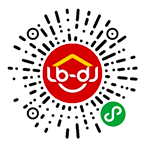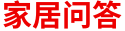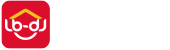如何为智能摄像头配置Wi-Fi网络?
为智能摄像头配置Wi-Fi网络的过程通常比较简单,以下是一个通用的步骤指南,帮助你完成智能摄像头的Wi-Fi配置:
1. 准备工作
- 确认设备兼容性:确保智能摄像头支持你的Wi-Fi网络(如2.4GHz或5GHz)。许多智能摄像头通常只支持2.4GHz频段。
- 准备Wi-Fi信息:确保你知道Wi-Fi网络的名称(SSID)和密码。
2. 下载应用程序
- 下载相应的应用:根据摄像头品牌和型号,下载并安装相应的手机应用(如小米Home、TP-Link Tapo、Nest等)。通常在应用商店(如Apple App Store或Google Play)可以找到。
3. 创建账户
- 注册或登录:打开应用程序,如果是首次使用,通常需要注册一个账户。如果已经有账户,直接登录即可。
4. 连接摄像头电源
- 插上电源:将智能摄像头插入电源并打开电源。确保摄像头已经正确启动,通常会有指示灯亮起,指示设备正常运行。
5. 开始配置Wi-Fi
- 添加设备:
- 在应用程序中,找到“添加设备”或“+”按钮,选择你的智能摄像头型号。
- 应用程序可能会提供扫描二维码的功能,部分摄像头在启动时会显示二维码用于快速配置。
6. 选择Wi-Fi网络
- 选择网络:在应用中,选择要连接的Wi-Fi网络,输入Wi-Fi密码。
- 确认设置:确保输入的Wi-Fi信息正确,然后确认。
7. 连接摄像头
- 等待连接:应用程序会尝试将摄像头连接到Wi-Fi网络。这一过程可能需要几分钟时间。
- 指示灯状态:通常在连接过程中,摄像头上的指示灯会闪烁,连接成功后,指示灯可能会变为常亮状态。
8. 测试视频流
- 检查连接:完成配置后,返回到应用程序的主界面,检查摄像头是否能够正常显示实时视频流。你可能会收到一些提示或引导,帮助你了解如何使用摄像头的各种功能。
9. 调整设置
- 设置参数:在应用中,你可以根据需要调整摄像头的设置,如录像分辨率、夜视模式、移动侦测等。
- 存储设置:设置录像存储选项,可以选择本地存储或云存储(如果支持的话)。
10. 定期检查
- 定期检查连接状态:一旦配置完成,建议定期检查摄像头的连接状态,确保其稳定运行。
小贴士:
- 重启摄像头:如果在连接过程中遇到问题,可以尝试重启摄像头和路由器,然后重新进行配置。
- 靠近路由器:在配置时,将摄像头放置在靠近Wi-Fi路由器的地方,有助于提高连接稳定性。配置完成后,可以将摄像头移动到计划安装的位置。
- 固件更新:完成配置后,检查摄像头是否需要固件更新,以确保其性能和安全性。
通过以上步骤,你应该能够成功为智能摄像头配置Wi-Fi网络。如果在过程中遇到问题,可以参考摄像头的用户手册或联系制造商的技术支持。